Configurar um Servidor de Licenças de Rede Windows
Em geral, o download de Servidor de Licenças de Rede Bricsys, a implantação e a configuração são deveres do administrador da rede/sistema.
Baixando o Servidor de Licenças de Rede Bricsys
Faça download do Servidor de Licenças de Rede Bricsys (Windows) daqui.
- A partir do RLM V15.1, um usuário predefinido com o nome de usuário admin e a senha admin é criado se o rlm.pw ainda não existir na pasta Bricsys Network License Server (Servidor de Licenças de Rede Bricsys).
- Se a senha do admin ainda for a predefinida e/ou houver usuários sem senhas por mais de 10 minutos, o servidor será desligado automaticamente.
Veja também o artigo de Log In do Setup RLM.
- O Servidor de Licenças de Rede Bricsys contém o servidor RLM e o Bricsys Network License Manager.
- O Servidor de Licenças de Rede Bricsys é impulsionado por uma versão recente do RLM framework (V15.2). Veja mais informações em Servidor de Licenças de Rede Bricsys - Notas de Release
Nova instalação do Bricsys Network License Server
Na caixa de diálogo Configuração do Bricsys Network License Server, certifique-se de marcar todas as caixinhas de seleção.
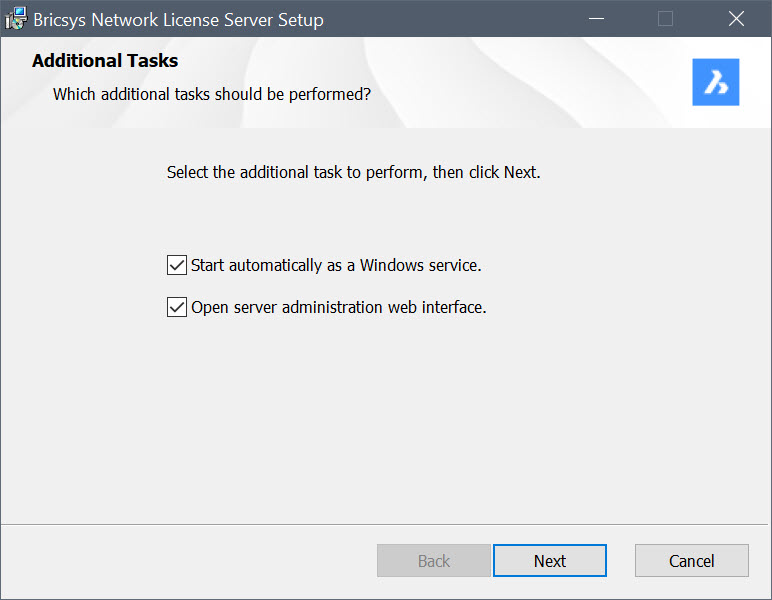
- Inicie automaticamente como um serviço do Windows
- Após a instalação, a caixa de diálogo Servidor de Licenças de Rede Bricsys é aberta. Clique no botão Adic. Licença para abrir a caixa de diálogo Ativar Nova Licença de Rede e insira sua licença de rede para ativá-la. Veja mais informações no artigo Ativação online (licença de Rede).
Posteriormente, você pode abrir a caixa de diálogo do Bricsys Network License Manager usando o atalho da área de trabalho para o Bricsys Network License Manager.
Nota: Se nenhuma licença ativa for detectada em seu sistema, a caixa de diálogo Ativar Nova Licença de Rede será exibida primeiro.Cada vez que você iniciar o Windows, o servidor de licenças será automaticamente iniciado como um serviço. Você pode fazer isso mais tarde com o seguinte comando no prompt de comando elevado:
rlm.exe -dlog rlm.log -install_service.
- Interface web aberta de administração de servidores
- Após a instalação, a interface web do Reprise License Server Administration é aberta. Esta permite que você gerencie a licença de Rede. Mais tarde, você pode abrir a Administração do Servidor de Licenças da Reprise clicando no atalho Administração do Servidor de Licenças no menu Iniciar.
Atualizando o Bricsys Network License Server
Faça o download e instale o Servidor de Licenças de Rede Bricsys no computador que será usado como Servidor de Licenças de Rede.
Instalação a partir da linha de Comando
Você também pode iniciar o Servidor de Licenças de Rede Bricsys a partir de uma janela de Comando.
Instale o Servidor de Licenças de Rede Bricsys usando um terminal, como o Command Prompt ou o PowerShell:
- Digite:
msiexec /i "<FullPath>\Bricsys-NetworkLicenseServer-V1.1.0-1.msi"Nota: Substitua <FullPath> pelo caminho em que o Bricsys-NetworkLicenseServer-v1.0.0-1.msi foi baixado.
Por padrão, as opções Iniciar automaticamente como um serviço do Windows e a interface web de administração do servidor aberto são desativadas durante a instalação pela linha de Comando. Para ativar essas opções, use os respectivos parâmetros INSTALLSERVICE e OPENWEBINTERFACE.
Por exemplo, msiexec /qb /i "<FullPath>\Bricsys-NetworkLicenseServer-V1.1.0-1.msi" INSTALLSERVICE=1 é instalado como um Serviço, sem mostrar a interface web.
- Para mais opções, digite: msiexec /? no prompt de comando.
- No site da Microsoft, você pode encontrar mais informação sobre o comando msiexec.
Atualizando licenças de Rede no modo terminal
- Abra um terminal com direitos de Administrador.
- Navegue até o diretório de instalação do Bricsys Network License Server.
- Use o seguinte formato de comando:
NetworkLicenseManager.com <comando>Nota: Substitua <command> por um dos argumentos de comando disponíveis específicos para suas necessidades. Os comandos disponíveis são: help, activate, update, review, set-proxy, list, e hostid.
- Help comando
- Exibe os comandos disponíveis e informação sobre como usar cada comando.
- Comando disponível:
NetworkLicenseManager help. - Atalho disponível:
NetworkLicenseManager –h.
- Comando disponível:
- Activate comando
- Ativa uma chave de licença de rede específica.
- Comando disponível:
NetworkLicenseManager activate <arg>. - Atalho disponível:
NetworkLicenseManager –a <arg>.
Nota: <arg> indica a chave de licença de entrada. - Comando disponível:
- Update comando
- Atualiza uma chave de licença de rede específica.
- Comando disponível:
NetworkLicenseManager update <arg>. - Atalhos disponíveis:
NetworkLicenseManager –up <arg>,NetworkLicenseManager –u <arg>.
Nota: <arg> indica a chave de licença de entrada. - Comando disponível:
- Review comando
- Revisa as opções de atualização para uma chave de licença de rede específica.
- Comandos disponíveis:
NetworkLicenseManager review <arg>,NetworkLicenseManager review-update <arg>. - Atalho disponível:
NetworkLicenseManager –r <arg>.
Nota: <arg> indica a chave de licença de entrada. - Comandos disponíveis:
- Set-proxy comando
- Define as configurações de proxy.
- Comando disponível:
NetworkLicenseManager set-proxy <arg1> <arg2> <arg3> <arg4>. - Atalhos disponíveis:
NetworkLicenseManager –sp <arg1> <arg2> <arg3> <arg4>,NetworkLicenseManager –p <arg1> <arg2> <arg3> <arg4>.
Nota:- <arg1> indica o nome do host de entrada.
- <arg2> indica o número da porta de entrada.
- <arg3> indica o nome do usuário de entrada.
- <arg4> indica senha de entrada.
- Para valores vazios, use "" (aspas vazias).
- Comando disponível:
- List comando
- Lista as chaves de licença de rede disponíveis.
- Comando disponível:
NetworkLicenseManager list. - Atalhos disponíveis:
NetworkLicenseManager –ls,NetworkLicenseManager –l.
- Comando disponível:
- Hostid comando
- Exibe o ID do host da máquina.
- Comando disponível:
NetworkLicenseManager hostid. - Atalho disponível:
NetworkLicenseManager –id.
- Comando disponível:

